Want chọrọ ijikọ bouds earbuds na ngwaọrụ gị? Agbanyeghị, Nzọụkwụ iji jikọọ na ntị earduld dị iche iche dabere na ngwaọrụ. Ma ọ bụrụ na ịmaghị etu esi eme nke a, ewela iwe.
Anyị ekwuola ụzọ abụọ iji jikọọ Boud earbuds.
1: Site na ngwa
2: Njikọ Akwụkwọ ntuziaka Bluetooth.
Isiokwu a ga - eduzi gị na ụfọdụ ndụmọdụ. Ya mere, Ka anyị dọba n'ime nkọwa!
Etu esi etinye Earbuds na Conting mode?
Ọ bụrụ na ị na-eji ntị azụ na-eme nke mbụ ka ị ga-eme ha na ha ga-aga na-akpaghị aka. Ma ọ bụrụ na ha agaghị na njikọta njikọta na-etinye ha na iji aka.

N'ebe a, anyị na-agwa gị otu esi etinye ụdị dị iche iche nke earbuds na-ejikọ.
Na -ekwugharị ntị na ntị
Pịa ma jide bọtịnụ na ụgwọ chajị ruo mgbe ọkụ jiri nwayọ na-egbu egbu.
BOS BOST MBUDS
Pịa ma jide bọtịnụ na ntị aka nri 5 sekọnd ruo mgbe ị nụrụ ụda dị njikere ijikọ.
Igwe ikuku
Pịa ma jide bọtịnụ ike na ntị aka nri ruo mgbe ìhè na-acha anụnụ anụnụ na-acha anụnụ anụnụ.
Etu esi ejikọ boud earbuds site na ngwa
Bose nwere ngwa ibe abụọ:
1: Bose jikọọ
2: Buo egwu
Ha abụọ dị maka ngwaọrụ iOS na gam akporo. Isi ihe dị iche n'etiti ngwa ndị a bụ na ha na-ekwekọ na ngwaọrụ ndị akọwapụtara.
Jikọọ ngwa Bose
Budata ngwakọ Bose na Play ma ọ bụ Apple Store Store. Ngwa a dakọtara na ntị ndị a 30, Bose Soundsport n'efu, Bose Soundsport Puku, na ihe ngosi.
- Ugbu a, Mepee ngwa njikọta. Pịa na ikike Bluetooth.
- Tụgharịa ntị gị na-etinye ha na ụdị njikọta ma wepụta ha na ngwaọrụ gị, Ha kwesịrị ịpụta na ndepụta ngwaọrụ dịnụ.
- Ozugbo ekwe gị na-egosi na ndepụta ngwaọrụ dịnụ, Pịa na ijikọ.
Jikọọ site na ngwa egwu
Budata ngwakọ Bose na Play ma ọ bụ Apple Store Store. Ngwa a dakọtara na ntị earde ndị a na -ekwu nwayọ, BOS BAYBUDS, na sọsọ egwuregwu na-emeghe.
- Mepee ngwa egwu. Pịa ikwe ka ikikere Bluetooth.
- Pịa ma ọ bụ mepụta akaụntụ.
- Ugbu a, Họrọ ngwaọrụ gị. Ọ bụrụ na ngwaọrụ gị apụtaghị, Kpatụ + bọtịnụ iji tinye nku gị.
- Mgbe kpaliri, Họrọ Nwanyị na-echere ngwa ahụ iji chọta akwụkwọ ntị gị, ma gbaa mbọ hụ na earde ntị gị dị na ọnọdụ njikọta.
- Ngwa ahụ ga - agwa gị mgbe njikọ nke ngwaọrụ gị enweela ihe ịga nke ọma.
Etu esi ejikọ Buo Earbuds maka gam akporo
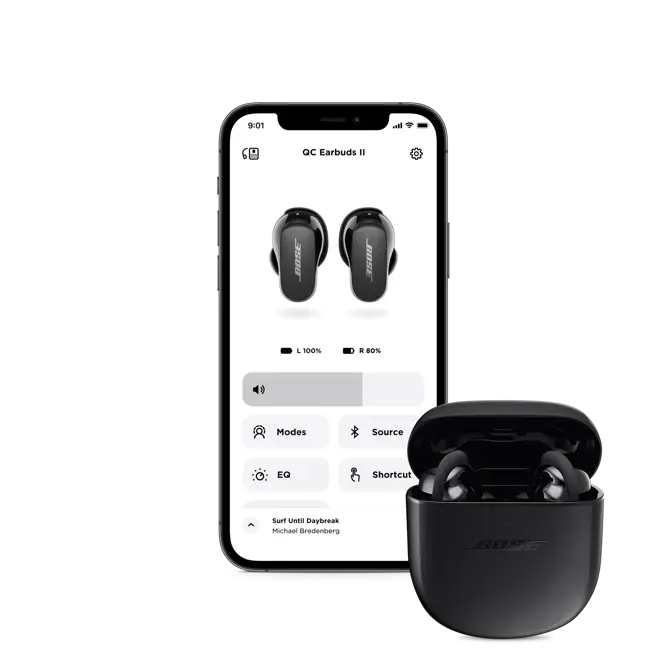
Ọ bụrụ na ịchọghị iji ngwa ọ bụla iji jikọọ na ntị earbuds, na ịchọ ijikọ ha site na ntọala Bluetooth.
Iji jikọọ na ngwaọrụ gam akporo gị ga-eso usoro ndị a
- Mbụ, Tinye Earbud Earbuds na Diging mode.
- Mepee Ntọala Ntọala na ngwaọrụ gam akporo gị, Gaa Bluetooth, ma gbanye.
- Wee họrọ ib youds gị na ndepụta nke ngwaọrụ dịnụ.
- Mgbe nke ahụ gasịrị, ị ga-ahụ ozi na-ekwu na ejikọrọ mgbe njikọta njikọta.
Etu esi ejikọ bouds earbuds na ngwaọrụ iOS na aka
Ijikọ Bose Earbuds na iPhone? Soro usoro ndị a:
- Tinye Earbud Earbuds na Diging mode.
- Gaa Ntọala Ntọala na ngwaọrụ iOS gị, mepee
- wee banye na Bluetooth ka ịgbanye.
- Wee họrọ ib youd earbuds na listi.
- Mgbe nke ahụ chere ka ozi ahụ kwuo na njikọta na njikọta njikọta na-aga nke ọma.
Jikọọ boud earbuds na Windows PC
Enweghị ngwa Bose dị maka PC, Enwere ike ijikọ gị na Windows PC site na iji Bluetooth.
- Na mbụ, Mepee StarMenuby Ipị na Squalik na akuku nke Taskbar gị.
- Tụgharịa na Bluetooth gị, Pịa na BluetoothMenu ma họrọ Gaa na Ntọala.
- Họrọ Tinye Bluetooth & ngwaọrụ ndị ọzọ. Pịa na Bluetooth.
- Tụgharịa na ntị gị earbuds ma tinye ha na ụdị njikọta.
- Werenụ ntị na-egosi na ndepụta ngwaọrụ dịnụ, Pịa ha ka ha bido.
Etu esi ejikọ bouds earbuds na Mac
Iji jikọọ na Earbuds Earbuds na Mac na-eso usoro ahụ nke ọma.
- Mbụ, Pịa na TIPEPLELLỌ na nke aka ekpe nke ihuenyo gị wee họrọ Ntọala sistemụ.
- Họrọ Bluetoothon ma gbanye ya.
- Tinye Earbud Earbuds na Diging mode.
- E kwesịrị ịpụta na ndepụta nke ngwaọrụ dịnụ, Họrọ ha wee pịa Jikọọ.
- Werezie maka akara ahụ na ihuenyo iji kwuo.
Tọgharia earbud eardud

Iji tọgharịa akpụ akpụ akpụ akpụ na-eso usoro.
Na -ekwugharị ntị na ntị
Ọ bụrụ na ị nwere obi dị jụụ, na iji tọgharịa ha site na usoro ndị a.
- Tinye ntị gị na ikpe chaja.
- Mgbe ahụ, Mechie mkpuchi mkpuchi 5 sekọnd, Mgbe ahụ mepee mkpuchi.
- Pịa ma jide bọtịnụ ahụ 30 sekọnd. Ihe ndị a na-eme na ntị na ntị, Glow siri ike, Mgbe ahụ, na-acha anụnụ anụnụ.
- Gaa na BluetoothTits gị na DruetoothTetTette gị na ebe nchekwa gị.
- Tinyegharịa ntị gị na ngwaọrụ gị.
Tọgharia egwuregwu
Iji tọgharịa egwuregwu a na-eme ka ọ na-esochi nzọụkwụ
- Debe ege ntị abụọ na ikpe chaja.
- Pịa ma jide eriri ntị aka nri 10 sekọnd. Ọnọdụ ọnọdụ ga-egbu egbu 2 oge.
- Then press and hold the button on the left earbud for 10 sekọnd. Ọnọdụ ọnọdụ ga-egbu egbu 2 ugboro.
- Ugbu a, ichere 10 sekọnd, then remove the earbuds from the charging case. The earbuds are now reset.
Tọgharia Boods Boods
You can Bose SoundSport Earbuds by following these steps
- Turn off your earbuds and wait 30 sekọnd.
- Connect your earbuds to a wall outlet with a USB charger.
- Chere 5 seconds before disconnecting the USB cable from the earbuds.
- Chere 1 minute before powering on your earbuds.
Tọgharia ihe egwuregwu
You can Bose Sport Earbuds by following these steps
- Put the earbuds in the case. close the lid of the case for 5 sekọnd, then open it.
- In the charging case, press and hold thebuttonfor 30 seconds before releasing it. The earbud LEDs will blink, glow white, and then blink blue.
- Go to Device Settings and Removeor Forgetthe Bose earbuds from the list of devices.
- Ugbu a, reconnect your earbuds to your device.
Mmechi
While Bose products are usually pretty easy to use, you might need a little help connecting your Bose earbudsto your devices every once in a while.
But after reading this article, you will be able to connect the Bose Earbuds to PC, Mac, Android, or iOS devices. You can now enjoy your music, no matter what earbud model you’re using. Bose products are usually pretty easy to use, and also mentioned how to reset them. Anyị na-atụ anya na isiokwu a ga-enyere gị aka nke ukwuu na nke a!




